Otázka
Problém: Ako opraviť chybu Roblox 268?
Dobrý deň, nemôžem hrať hru kvôli chybe Roblox 268. Stáva sa to zakaždým tesne predtým, ako sa chcem zapojiť do hry – okamžite ma vyhodia. Prosím pomôžte.
Vyriešená odpoveď
Používatelia hlásili chybový kód Roblox 268 „Boli ste vyhodení z dôvodu neočakávaného správania klienta“, v dôsledku čoho sa nemôžu pripojiť k žiadnej hre. Tento problém môže byť obzvlášť frustrujúci, pretože sa týka hráčov na všetkých dostupných platformách vrátane Windows, Xbox a Android. V dôsledku toho používatelia nemôžu hrať hru kdekoľvek. Nemali by ste sa však príliš obávať, pretože sa vám pokúsime pomôcť opraviť kód chyby Roblox 268.
Roblox je jednou z najpopulárnejších hier typu sandbox, ktorá umožňuje hráčom vytvárať si vlastné svety a nechať ostatných, aby si ich užili. Je samozrejmé, že hra sa inšpirovala ďalšou veľmi populárnou kreatívnou hrou, Minecraft a bol mimoriadne úspešný – teší sa z neho viac ako 164 miliónov používateľov mesačne.[1]
Napriek svojej obľúbenosti sa hre nevyhýbajú problémy. Predtým sme diskutovali o veľmi podobných chybových kódoch - 267 a 277 ktoré narúšali hranie používateľov a bránili im pripojiť sa k serverom. Chybový kód Roblox 268 je jednou z tých chýb, pri ktorých sa hráči odpoja hneď, ako sa pokúsia pripojiť k akémukoľvek zo serverov.
Celá správa chybového kódu znie:
Odpojené
Boli ste vyhodení z dôvodu neočakávaného správania klienta.
(Kód chyby: 268)
Ako je zrejmé, ide o niečo, čo sa deje automaticky a niečo, čo je mimo kontroly používateľa. Dôvody tohto správania môžu byť rozsiahle, aj keď takmer vždy existuje spôsob, ako problém vyriešiť. To však nemusí byť také jednoduché a dokonca nie vždy možné. Napríklad, ak sú servery Roblox nefunkčné z dôvodu údržby alebo iných dôvodov, môže sa zobraziť táto chyba.
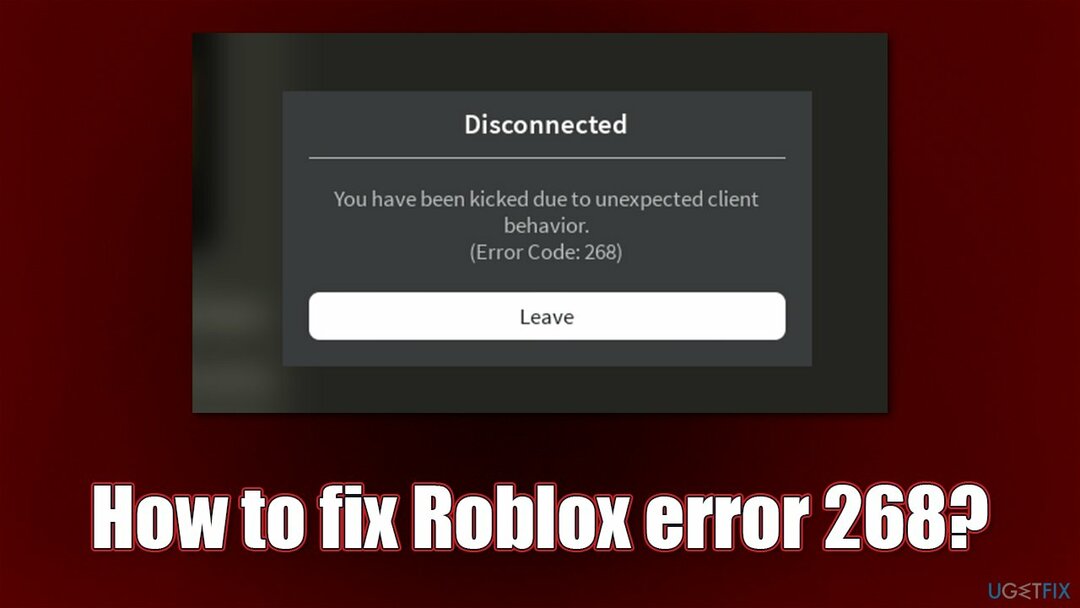
Poškodenie systémových súborov, softvér tretích strán, používanie cheatov/botov v hre však môžu tiež spôsobiť odpojenie vášho klienta. Preto vám odporúčame najskôr vyskúšať použitie ReimageAutomatická práčka Mac X9 opravný softvér, pretože môže byť schopný automaticky vyriešiť nepríjemnú chybu. V opačnom prípade pokračujte podľa nižšie uvedených riešení.
1. Odinštalujte bezpečnostný softvér tretej strany
Ak chcete opraviť poškodený systém, musíte si zakúpiť licencovanú verziu Reimage Reimage.
Bezpečnostný softvér je veľmi užitočný nástroj, ktorý pomáha používateľom chrániť sa pred útokmi škodlivého softvéru. Je však známe, že nástroje tretích strán spôsobujú problémy s pripojením, keď omylom označia niektoré serverové pripojenia ako nezabezpečené. Dokonca aj chyby aktualizácie systému Windows môžu byť spôsobené týmto správaním.
Ak používate bezpečnostnú aplikáciu tretej strany, mali by ste ju skúsiť odinštalovať a skontrolovať, či sa váš Roblox odpojí.
- Typ Ovládací panel vo vyhľadávaní vo Windowse a stlačte Zadajte
- Ísť do Programy > Odinštalovať program
- V zozname nájdite svoju bezpečnostnú aplikáciu
- Kliknite pravým tlačidlom myši a vyberte Odinštalovať
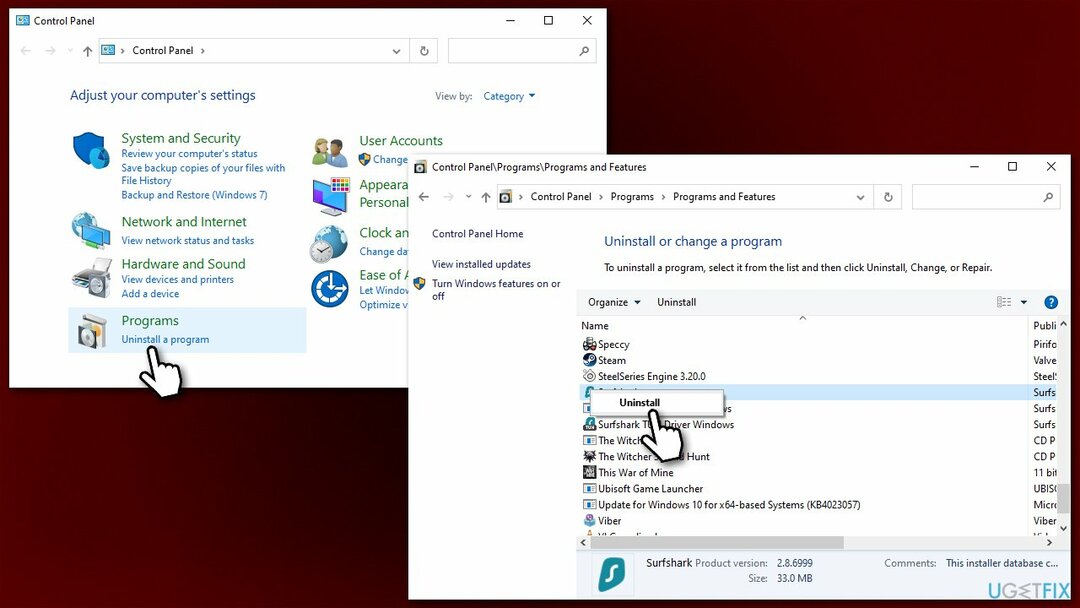
- Pokračujte podľa pokynov na obrazovke a reštartovať váš počítač.
2. Použite iný DNS
Ak chcete opraviť poškodený systém, musíte si zakúpiť licencovanú verziu Reimage Reimage.
- Kliknite pravým tlačidlom myši na Štart a vyberte nastavenie
- Ísť do Sieť a internet oddiele
- Kliknite na Zmeňte možnosti adaptéra
- Kliknite pravým tlačidlom myši na svoje internetové pripojenie a vyberte Vlastnosti
- Kliknite Internetový protokol verzie 4 (TCP/IPv4) raz a ísť do Vlastnosti
- Vyberte Použite nasledujúce adresy serverov DNS a nastavte si DNS na Google:
Preferovaný server DNS: 8.8.8.8
Alternatívny server DNS: 8.8.4.4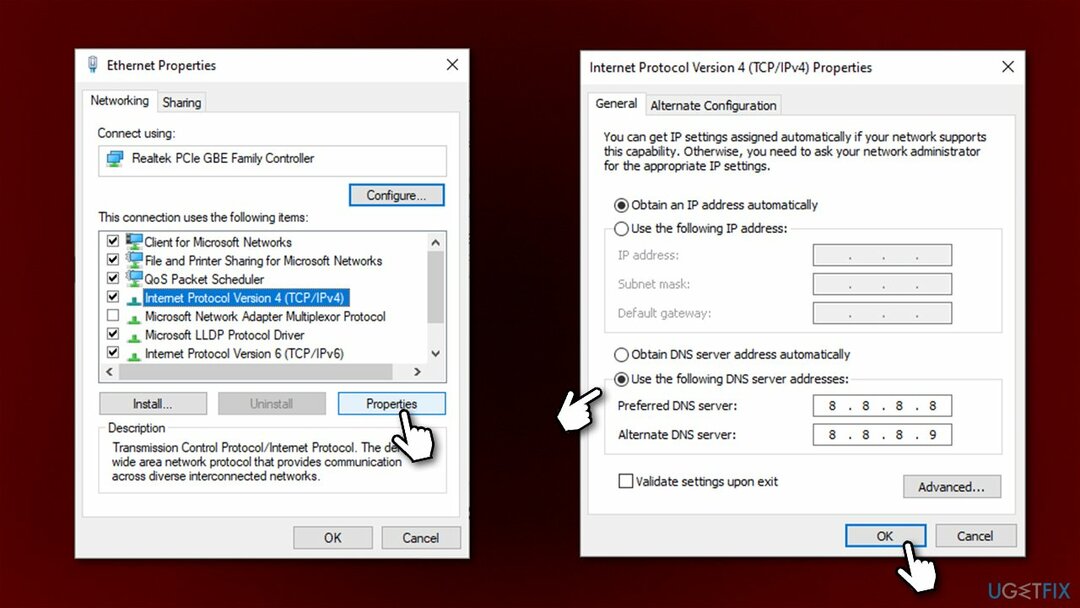
- Kliknite OK
3. Skontrolujte stav servera Roblox
Ak chcete opraviť poškodený systém, musíte si zakúpiť licencovanú verziu Reimage Reimage.
Údržba je normálny a bežný proces, ktorý sa vykonáva (zvyčajne) na týždennej báze. Prípadne môže každá spoločnosť z času na čas čeliť problémom so servermi. Napríklad DDoS[2] útoky na servery môžu zabrániť používateľom prihlásiť sa do Roblox a namiesto toho spôsobiť chybu. Technické problémy, aj keď sú zriedkavé, sa môžu vyskytnúť u každého obľúbeného vývojára hier.
Stav herného servera si teda môžete skontrolovať na weboch ako napr Downdetektor. Hlási, koľko používateľov má v určitých časových intervaloch problém s pripojením k hre. Ak teda zaznamenáte prudký nárast hlásení, je pravdepodobné, že servery majú problémy a mali by ste jednoducho počkať.
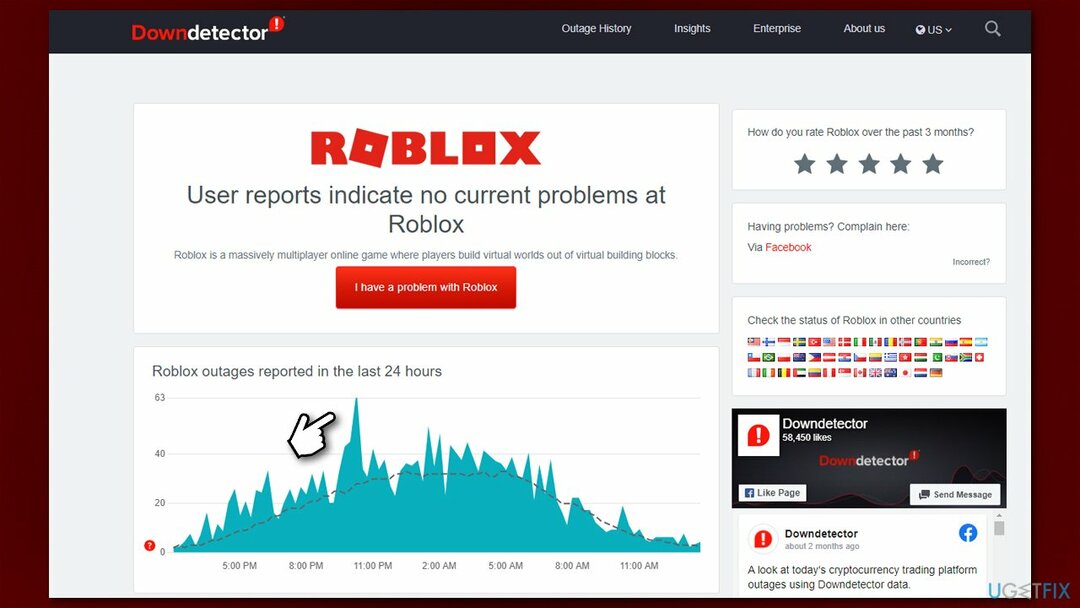
4. Obnovte internetové pripojenie
Ak chcete opraviť poškodený systém, musíte si zakúpiť licencovanú verziu Reimage Reimage.
- Typ cmd vo vyhľadávaní systému Windows
- Kliknite pravým tlačidlom myši na Príkazový riadok a vybrať Spustiť ako správca
- Skopírujte a prilepte nasledujúce príkazy stlačením Zadajte zakaždým:
ipconfig /flushdns
ipconfig /registerdns
ipconfig /release
ipconfig /obnoviť
netsh winsock reset -
Reštart vaše zariadenie.
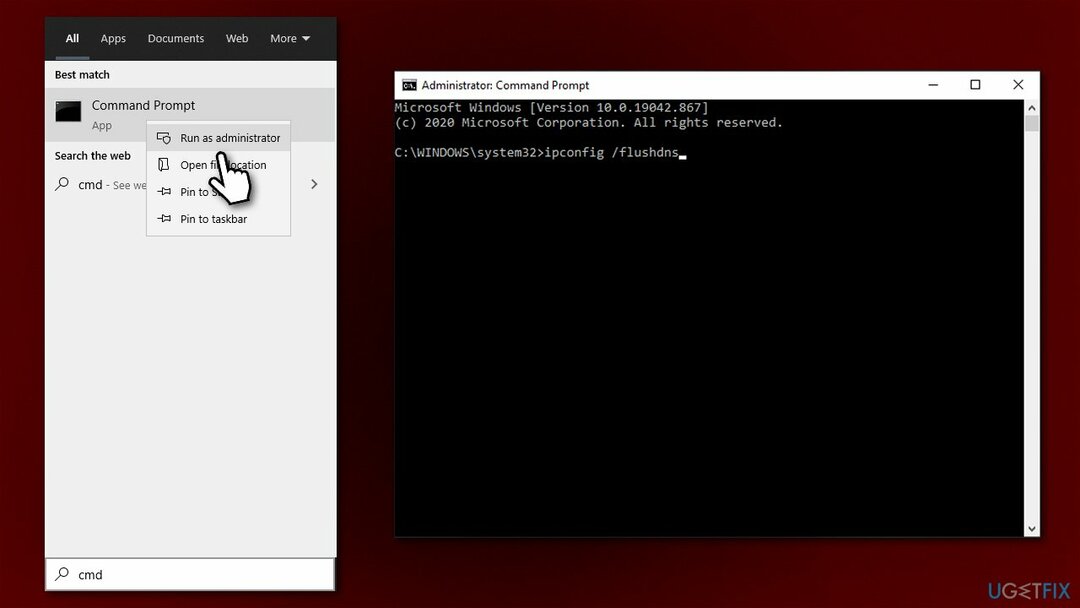
5. Odstrániť roboty / cheaty
Ak chcete opraviť poškodený systém, musíte si zakúpiť licencovanú verziu Reimage Reimage.
Používaním nástrojov na podvádzanie nielenže riskujete infikovanie vášho systému nebezpečným malvérom,[3] ale tiež kazíte zábavu mnohým hráčom. Vývojári hier často dodávajú záplaty, ktoré kontrolujú systém, či neobsahuje roboty/cheaty, ktoré sa používajú nelegálne. Hrajte férovo a v budúcnosti by ste sa mali vyhnúť problémom súvisiacim s odpojením.
Ak chcete cheat odinštalovať, mali by ste ho nájsť v sekcii Ovládací panel/Programy a funkcie, ako sme vysvetlili v našom prvom riešení, a odinštalovať ho rovnako ako akúkoľvek inú aplikáciu. Odporúča sa tiež vykonať úplnú kontrolu systému pomocou antimalvérového softvéru.
6. Preinštalujte hru (Xbox One)
Ak chcete opraviť poškodený systém, musíte si zakúpiť licencovanú verziu Reimage Reimage.
- Spustite konzolu a stlačte tlačidlo tlačidlo Xbox One v strede ovládača
- V ponuke vyberte Hry a aplikácie
- Prejdite nadol, kým nenájdete roblox, vyberte ho a stlačte Štart
- V Spravovať hru menu, vyberte Odinštalovať všetky
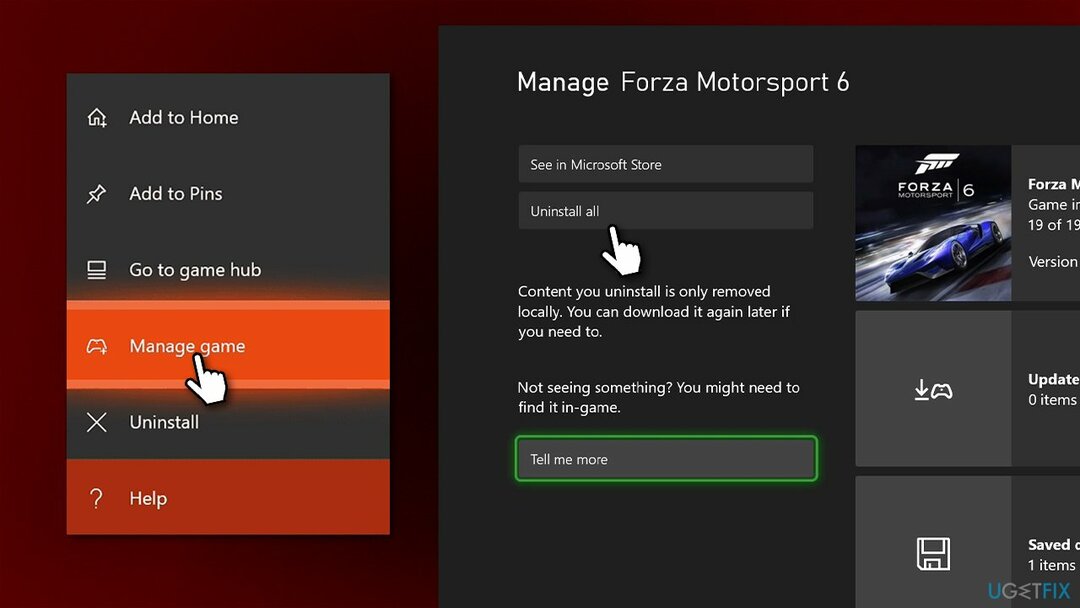
- Reštart Xbox a nainštalujte hru znova.
8. Použite verziu aplikácie MS Store
Ak chcete opraviť poškodený systém, musíte si zakúpiť licencovanú verziu Reimage Reimage.
Cez MS Store si môžete stiahnuť inú verziu hry a zahrať si ju.
- Otvorené Microsoft Store
- Napíšte Roblox vo vyhľadávacom okne a stlačte Zadajte
- Vyberte Roblox a kliknite Inštalácia alebo Získajte
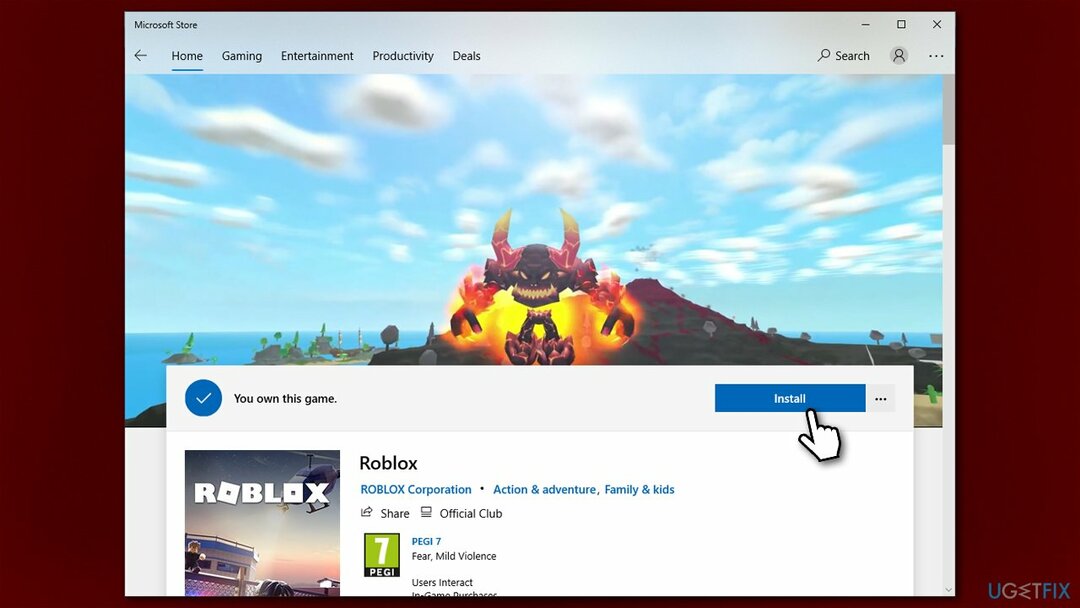
- Po nainštalovaní môžete kliknúť hrať na spustenie hry
- Najprv sa zobrazí výzva na zadanie prihlasovacích údajov.
Opravte svoje chyby automaticky
Tím ugetfix.com sa snaží zo všetkých síl pomôcť používateľom nájsť najlepšie riešenia na odstránenie ich chýb. Ak nechcete bojovať s manuálnymi technikami opravy, použite automatický softvér. Všetky odporúčané produkty boli testované a schválené našimi odborníkmi. Nástroje, ktoré môžete použiť na opravu chyby, sú uvedené nižšie:
Ponuka
sprav to hneď!
Stiahnite si opravušťastie
Záruka
sprav to hneď!
Stiahnite si opravušťastie
Záruka
Ak sa vám nepodarilo opraviť chybu pomocou aplikácie Reimage, požiadajte o pomoc náš tím podpory. Prosím, dajte nám vedieť všetky podrobnosti, o ktorých si myslíte, že by sme mali vedieť o vašom probléme.
Tento patentovaný proces opravy využíva databázu 25 miliónov komponentov, ktoré dokážu nahradiť akýkoľvek poškodený alebo chýbajúci súbor v počítači používateľa.
Ak chcete opraviť poškodený systém, musíte si zakúpiť licencovanú verziu Reimage nástroj na odstránenie škodlivého softvéru.

Aby ste zostali v úplnej anonymite a zabránili ISP a vládu pred špionážou na vás, mali by ste zamestnať Súkromný prístup na internet VPN. Umožní vám pripojiť sa na internet, pričom budete úplne anonymní šifrovaním všetkých informácií, zamedzením sledovačov, reklám, ako aj škodlivého obsahu. Najdôležitejšie je, že zastavíte nelegálne sledovacie aktivity, ktoré NSA a iné vládne inštitúcie vykonávajú za vašim chrbtom.
Počas používania počítača sa môžu kedykoľvek vyskytnúť nepredvídané okolnosti: počítač sa môže vypnúť v dôsledku výpadku prúdu, a Môže sa vyskytnúť modrá obrazovka smrti (BSoD) alebo náhodné aktualizácie systému Windows môžu počítač, keď ste na pár dní odišli minút. V dôsledku toho môže dôjsť k strate vašich školských úloh, dôležitých dokumentov a iných údajov. Komu zotaviť sa stratené súbory, môžete použiť Data Recovery Pro – prehľadáva kópie súborov, ktoré sú stále dostupné na vašom pevnom disku, a rýchlo ich získava.